- El bloqueo de Skyrim ocurre con la misma frecuencia que las actualizaciones del juego. Las modificaciones se cargan desde la parte superior a la inferior del orden de carga, y las modificaciones más grandes van hacia la parte superior, mientras que las modificaciones más pequeñas se quedan en la parte inferior.
- Los usuarios han experimentado bloqueos de Skyrim en PS4, PC y Xbox One, mientras cargaban música o juegos.
- La instalación incorrecta del juego conduce a archivos corruptos y resulta ser la principal razón por la que Skyrim se bloquea al cargar.

XINSTALAR HACIENDO CLIC EN EL ARCHIVO DE DESCARGA
Este software mantendrá sus controladores en funcionamiento, lo que lo mantendrá a salvo de errores informáticos comunes y fallas de hardware. Compruebe todos sus controladores ahora en 3 sencillos pasos:
- Descargar DriverFix (archivo de descarga verificado).
- Hacer clic Iniciar escaneo para encontrar todos los controladores problemáticos.
- Hacer clic Actualizar los controladores para obtener nuevas versiones y evitar fallas en el sistema.
- DriverFix ha sido descargado por 0 lectores este mes.
Los jugadores y amantes de los juegos dan fe de las diversas características de Skyrim. Skyrim es un juego de mundo abierto con muchos DLC y una flexibilidad atractiva, como agregar modificaciones y clubes de creación.
Los fanáticos de la fantasía y los ávidos juegos de rol tienen a Skyrim en sus listas de colecciones, con más de 100 horas de tiempo de juego. La libertad en el entorno intrigante lo convierte en una delicia.
A pesar de lo intrigante que es Skyrim, con todos sus gráficos sorprendentes y espectaculares, algunos usuarios han dicho que los bloqueos de Skyrim durante la carga son frecuentes y molestos.
Los jugadores saben que hay errores y algunas características molestas que uno puede experimentar cuando juega, sin embargo, una congelación o bloqueo es demasiado interrumpido para ignorarlo y necesitaría una reparación.
¿Por qué Skyrim sigue fallando al cargar?
- Modificando tu juego – Skyrim es divertido ya que ofrece a los usuarios la oportunidad de modificar el código del juego para que funcione de una manera diferente a su diseño original. Sin embargo, muchos dicen que Skyrim modificado falla y se congela. Esto se debe a que si el archivo del autor menciona una incompatibilidad y el usuario no lo nota, Skyrim puede fallar al cargar.
- DLC y Mod impuros – imagina que tu PC tiene muchos archivos residuales y contribuye a un retraso. Puede que no detenga la función óptima, pero cuando está limpio puede mejorar ligeramente el rendimiento, aunque sea mínimo. Lo mismo puede suceder cuando dejas tu mod o DLC sucio. Es importante limpiar los archivos residuales, especialmente cuando modificas tu juego. La acumulación de archivos residuales a lo largo del tiempo puede ser un factor que contribuye a que Skyrim se cuelgue al cargar.
- Archivo de juego corrupto – esto puede no ser culpa tuya. Podría ser un virus o malware que haya atacado el archivo, o hubo un corte de energía en el proceso de carga de un juego. Todo esto podría conducir a un archivo de juego corrupto y hacer que Skyrim se bloquee.
- Controlador de tarjeta gráfica obsoleto – Los controladores de tarjetas gráficas obsoletos son incompatibles con las nuevas actualizaciones de Skyrim. Por lo tanto, si está utilizando un controlador de tarjeta gráfica desactualizado, experimentará fallas o retrasos al usar su juego.
- Guardado rápido fuera del modo – a medida que usa su juego Skyrim, notará algunos guardados automáticos o guardados rápidos que siguen apareciendo. Estos son cambios que guardas tú mismo cuando modificas tu juego, se guardan automáticamente y tal vez archivos grandes. Si son archivos grandes, probablemente sean inestables, ya que es posible que no se guarden correctamente y provoquen un bloqueo.
- Configuración de sombra alta – La configuración de sombras a menudo tiene que ver con la alta visualización de gráficos de los juegos de Skyrim. Si el juego sigue fallando, reducir la calidad de los gráficos puede ser una opción.
- Orden de carga incorrecto – el orden de carga es el orden en el que el juego carga tu mod. El juego toma tu mod y lo carga paso a paso a medida que detecta el mod. Si esto no es correcto, puede provocar un bloqueo.
Es vital tener en cuenta que cuando hay un nuevo orden de carga, intenta anular el mod ya existente, por lo que es mejor optimizar su orden de carga para evitar conflictos. En cuanto a la cantidad de modificaciones que Skyrim puede manejar, tenga la seguridad de que puede manejar tantas como sea posible, una vez que se organice en consecuencia.
Los usuarios han experimentado bloqueos de Skyrim al cargar en PS4, PC y Xbox One, al cargar música o al cargar juegos. La frustración es la misma independientemente del dispositivo, y esto se puede resolver en poco tiempo.
¿Cómo arreglo Skyrim para que no se bloquee al cargar?
1. Actualice el controlador de la tarjeta gráfica
- presione el Ventana y R teclas de su teclado para abrir el Correr pestaña.

- Escribir devmgmt.msc y presione el botón Ingresar botón.
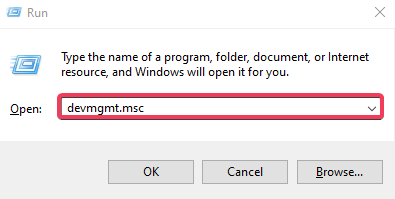
- Haga clic derecho para seleccionar su tarjeta gráfica debajo del Adaptador de pantalla.
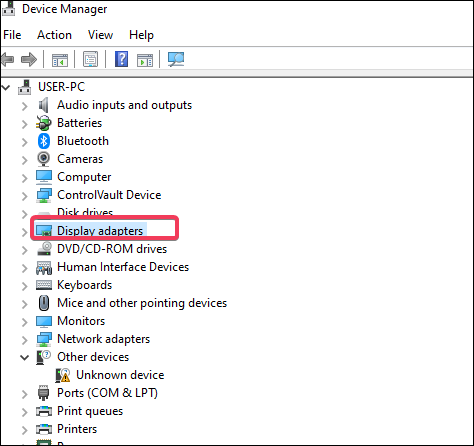
- Haga clic en Propiedades.
- Selecciona el Conductor pestaña.
- Haga clic en Actualizar controlador.
- Seleccione Busque automáticamente el software del controlador actualizado.
Es importante destacar que si la actualización del controlador no funciona, puede descargarlo del proveedor del hardware. Tenga en cuenta que el nombre de la marca de la unidad aparece primero antes de los números. Compruébelos en línea y descárguelos.
Las actualizaciones de controladores hacen que los caminos que toma la tarjeta gráfica para realizar su trabajo sean más rápidos al reducir las actividades superfluas o distribuir mejor la carga de trabajo.
Una solución automatizada como DriverFix tiene una amplia base de datos de controladores actualizada diariamente, por lo que proporcionará los controladores más recientes disponibles después de escanear su sistema.
Además, recibirá un informe completo que detalla el estado exacto de los controladores de Windows faltantes, dañados u obsoletos. Puede confiar en DriverFix para realizar dichas mejoras y garantizar una actualización adecuada con los controladores de tarjetas gráficas más recientes.
Consejo de experto: Algunos problemas de la PC son difíciles de abordar, especialmente cuando se trata de repositorios dañados o archivos de Windows faltantes. Si tiene problemas para corregir un error, es posible que su sistema esté parcialmente dañado. Recomendamos instalar Restoro, una herramienta que escaneará su máquina e identificará cuál es la falla.
haga clic aquí para descargar y empezar a reparar.
⇒ Obtener DriverFix
2. Restaurar la versión anterior
- Vaya a la unidad donde almacenó su archivo de juego.

- Haga clic derecho en la carpeta y seleccione Propiedades.
- Seleccione la versión anterior.
- Haga clic en el último archivo de fecha de modificación.

- Seleccione Restaurar.
- Una pestaña con ¿Está seguro de que desea restaurar la versión anterior? se desplegará. Haga clic en Restaurar.
Steam tiene una API para que los desarrolladores la utilicen para integrar la función Steam en sus productos, y Skyrim también la tiene.
Otra forma de reparar los archivos corruptos del juego es iniciar sesión en el Steam integrado de su juego, haga clic en Biblioteca, navegar a la Archivos locales y haga clic en Verifica la integridad de los archivos del juego.
- REVISIÓN: Skyrim no pudo inicializar el renderizador
- Cómo reparar la pantalla negra de Skyrim en Windows 10/11
- REVISIÓN: Nexus Mod Manager no está configurado para funcionar con Skyrim
3. Optimice su orden de carga
- Coloque sus categorías de mod de arriba a abajo.
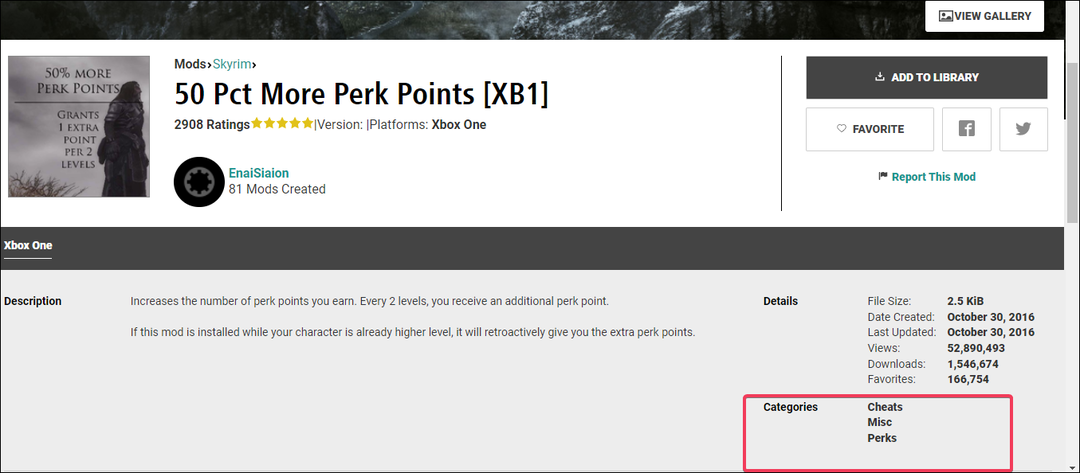
- Siempre revisa las descripciones de los mods.
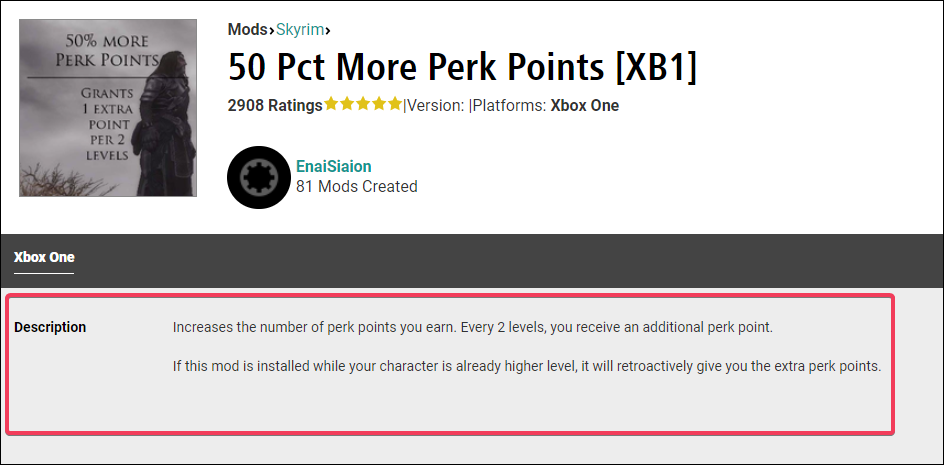
- Compruebe para ver mods que son complementos.
Por lo tanto, piense en cuánto cambiará el juego con el mod, porque si el mod causará un gran cambio en el juego, entonces debería estar en la parte superior.
Hay una regla general para el orden de carga, que es que es fácil para un mod grande anular un mod pequeño, pero mucho más difícil para un mod pequeño anular un mod grande.
Organice sus mods en este orden:
- Parches y correcciones de errores.
- Mods de búsqueda y mods que afectan el medio ambiente como pueblos, ciudades y masas de tierra.
- Escalas, nivel, capacidades y modificaciones mágicas.
- Mods de PNJ, enemigos, aliados o compañeros.
- Mods que alteran o agregan cambios visuales, textuales o atmosféricos.
- Mods para trucos.
- Módulos y mods de texturas.
- Mods para armaduras y armas.
- Fabricación de armas y pergaminos u otros artículos mods.
- Pequeños objetos y artículos mods.
- Mods que alteran la ropa y las armas.
Algunas modificaciones pueden no ser compatibles o no seguir el arreglo anterior, por lo que tendrás que decidir el nivel de impacto que tendrá en tu juego.
Comprenda que el propósito general es disfrutar de las modificaciones, que hacen que Skyrim sea más divertido, mientras usa sus juegos sin que Skyrim se bloquee.
4. Desactivar guardado rápido
- Ir Ajustes utilizando el Lanzacohetes.

- Seleccione Como se Juega.
- Desactivar el Ahorra en el descanso,Ahorra en viajes, y Guardar en espera botones.
5. Reducir la configuración de la sombra
- Ve a la Menú principal del juego.
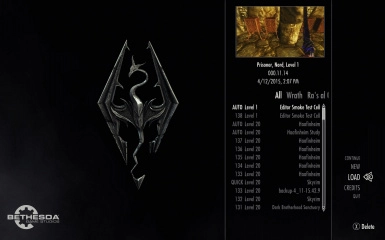
- Navegar a Opciones y haga clic en Opciones avanzadas.

- Sobre el Detalle pestaña, encontrará la Sombra ajuste.
- Establecer la sombra en bajo.
- Comience su juego y observe cualquier retraso.
En conclusión, Skyrim falla al cargar si no lo instala correctamente, por lo que deberá desinstale su Skyrim y asegúrese de instalarlo correctamente para evitar que ocurra el problema otra vez.
Por ejemplo, si hubo una interrupción como un corte de energía o falta de una buena conexión, en el proceso de instalación de Skyrim, la carga se bloqueará. Por lo tanto, debe tener cuidado con esto para tener un buen ahorro al cargar.
Háganos saber en los comentarios a continuación si probó alguno de estos pasos y si fueron de alguna ayuda.
 ¿Sigues teniendo problemas?Solucionarlos con esta herramienta:
¿Sigues teniendo problemas?Solucionarlos con esta herramienta:
- Descarga esta herramienta de reparación de PC calificado como Excelente en TrustPilot.com (la descarga comienza en esta página).
- Hacer clic Iniciar escaneo para encontrar problemas de Windows que podrían estar causando problemas en la PC.
- Hacer clic Repara todo para solucionar problemas con tecnologías patentadas (Descuento exclusivo para nuestros lectores).
Restoro ha sido descargado por 0 lectores este mes.
![REVISIÓN: FIFA 17 deja de funcionar en PC [Startup Crash]](/f/310020a48d18f87cf80ab5f032478536.jpg?width=300&height=460)
![Cómo solucionar problemas frecuentes de Dota 2 [GUÍA COMPLETA]](/f/6fa16d9aeeba92faab3a79c3231eee9a.jpg?width=300&height=460)
